wps文档页眉横线怎么去掉 WPS文档去除页眉横线的步骤
wps文档页眉横线怎么去掉?在排版过程中,页眉横线可以让我们的文档页眉更显著,通常运用在论文页眉页脚的排版布局中。那想要删除页面横线应该怎么操作呢?具体的方法分享给大家。
WPS文档去除页眉横线的步骤:
方法一:
1、点击页眉横线,上方弹出页眉页脚栏,在栏中点击“页眉页脚选择”,弹出页眉/页脚设置栏。

2、在弹出的栏中,把显示页面横线里面内容的勾去掉就可以了。

方法二:
1、点击页眉横线,上方弹出页眉页脚栏,在栏中打开“页眉横线”,点击“页眉横线颜色”。

2、把页眉横线的颜色设置为白色,这样页眉横线就看不见了。

方法三:
1、点击页眉横线后,点击上方“开始”。

2、在“开始”栏中打开“边框”,选择“无边框”。这样页眉横线就没有了。Word 2007等版本也可以通过这个方式去掉页眉横线。

方法四:
1、打开带有页眉横线的文档。

2、点击页眉横线,上方弹出页眉页脚栏,在栏中打开“页眉横线”,点击“删除横线”,这样页眉横线就消除了。
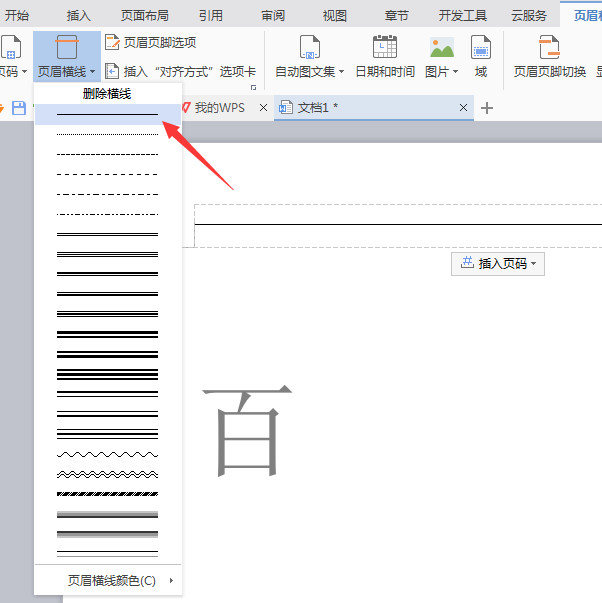
最新推荐
-
miui11透明壁纸怎么设置 小米11设置透明壁纸

miui11透明壁纸怎么设置?通过让自己手机的壁纸显得透明,看起来更有个性,在miui11中,自带了设置透 […]
-
wps的文档怎么设置密码保护 wps文档加密设置密码

wps的文档怎么设置密码保护?wps文档不仅支持用户自由的编辑文本数据,也支持用户对自己隐私进行保护,通过 […]
-
win7开机自动启动软件怎么关 win7系统禁用开机启动项在哪

win7开机自动启动软件怎么关?在电脑使用过程中,用户安装的软件应用都会默认在电脑开机时候自己启动,这就导 […]
-
win11截图保存路径怎么改 win11截图在哪个文件夹
win11截图保存路径怎么改?很多用户都会对想要保存的图片素材进行截图保存,那在win11系统中,截图默认 […]
-
win10桌面图标有防火墙标志怎么办 电脑软件图标有防火墙的小图标怎么去掉

我们的桌面图标总是想要保持美观,但有时候会发现上面多了几个电脑防火墙的标志,变得很丑,那么win10桌面图标有防火墙标志怎么去掉呢。
-
怎么把默认显卡改为独立显卡 win10显卡切换到独显

怎么把默认显卡改为独立显卡?独立显卡的性能优于主板自带的集成显卡,现在许多电脑都配备了双显卡,然而许多用户 […]
热门文章
miui11透明壁纸怎么设置 小米11设置透明壁纸
2wps的文档怎么设置密码保护 wps文档加密设置密码
3win7开机自动启动软件怎么关 win7系统禁用开机启动项在哪
4win11截图保存路径怎么改 win11截图在哪个文件夹
5win10桌面图标有防火墙标志怎么办 电脑软件图标有防火墙的小图标怎么去掉
6怎么把默认显卡改为独立显卡 win10显卡切换到独显
7华硕笔记本怎么设置ssd为第一启动盘 华硕电脑设置固态硬盘为启动盘
8win10锁屏设置幻灯片自动播放不生效怎么解决
9win7与win10如何建立局域网共享 win10 win7局域网互访
10笔记本win7怎么创建wifi win7电脑设置热点共享网络
随机推荐
专题工具排名 更多+





 闽公网安备 35052402000378号
闽公网安备 35052402000378号